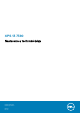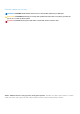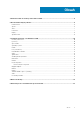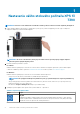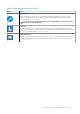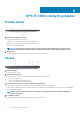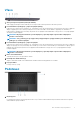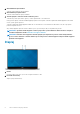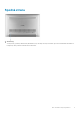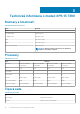Setup Guide
2. Oblasť kliknutia ľavým tlačidlom
Stlačenie znamená kliknutie ľavým tlačidlom.
3. Oblasť kliknutia pravým tlačidlom
Stlačenie znamená kliknutie pravým tlačidlom.
4. Tlačidlo napájania s voliteľnou čítačkou odtlačkov prstov
Stlačením sa počítač zapne, ak bol vypnutý, v režime spánku alebo v stave hibernácie.
Keď je počítač zapnutý, stlačením tlačidla napájania prejde do režimu spánku. Stlačením a podržaním tlačidla napájania na 10 sekúnd
možno vynútiť vypnutie počítača.
Stlačením a podržaním tlačidla napájania na dlhšie ako 25 sekúnd možno resetovať batériu hodín reálneho času, ak sa po zapnutí
počítača nespúšťa test POST.
Ak je tlačidlo napájania vybavené čítačkou odtlačkov prstov, položte naň prst, aby ste sa prihlásili do systému.
POZNÁMKA: Správanie tlačidla napájania si môžete prispôsobiť v systéme Windows. Ďalšie informácie si nájdite v
časti
Me and My Dell
na stránke www.dell.com/support/manuals.
POZNÁMKA: Kontrolka stavu napájania na tlačidle napájania je dostupná iba na počítačoch bez čítačky odtlačkov
prstov. Počítače dodávané s čítačkou odtlačkov prstov integrovanou v tlačidle napájania nemajú na tlačidle napájania
kontrolku stavu napájania.
Displej
1. Kamera
Umožňuje videokonverzácie, vyhotovenie fotografií a záznamov videí.
2. Kontrolka stavu kamery
Zapne sa pri používaní kamery.
8
XPS 13 7390 z rôznych pohľadov